Windowsセキュリティが開かない
Windows11にアップグレードしたら、Windowsセキュリティが開かないトラブルが発生しています。その場合、3つのステップを実行して修復作業を行います。
STEP1) 更新プログラムの適用
Windows更新プログラムをすべて適用します。
- [Windows]+[I]キーを押して設定メニューを表示します。
- [Windoows Update]→[更新プログラムのチェック]をクリックし、[最新の状態です]と表示されていることを確認します。
- 改善するかどうか確認します。
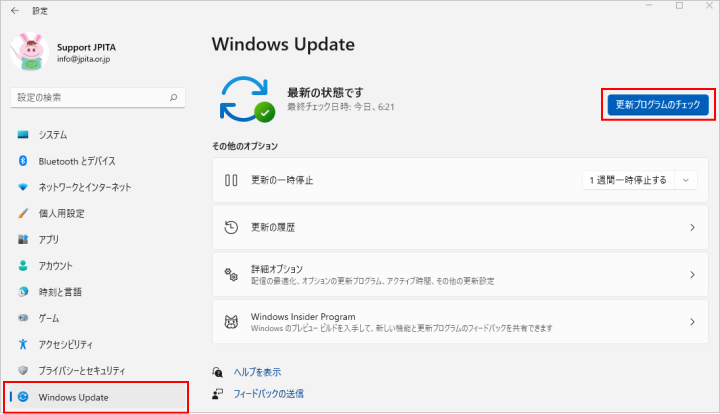
STEP2) Windowsセキュリティの修復やリセット
更新プログラムをすべて適用しても改善されない場合、Windowsセキュリティの修復やリセットを実行します。
- [Windows]+[I]キーを押して設定画面を表示します。
- [アプリ]→[アプリと機能]の順にクリックします。
- 検索ボックスに[Windows]と入力します。
- [Windowsセキュリティ]欄の[・・・]をクリックし、[詳細オプション]をクリックします。
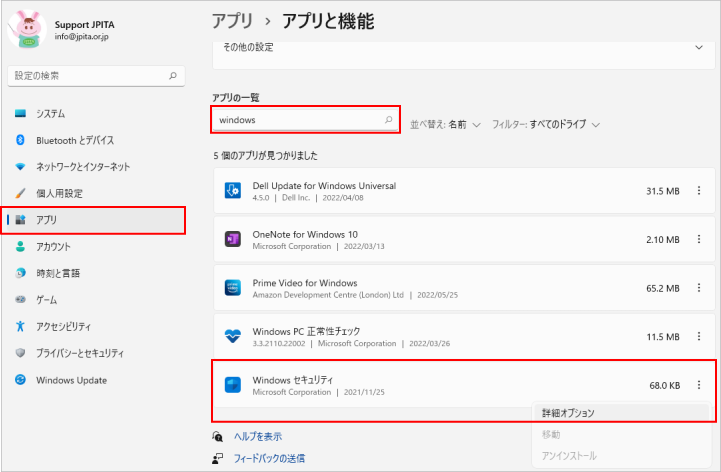
- [修復]をクリックして改善するかどうか確認します。
- 修復できない場合は[リセット]をクリックして改善するかどうか確認します。
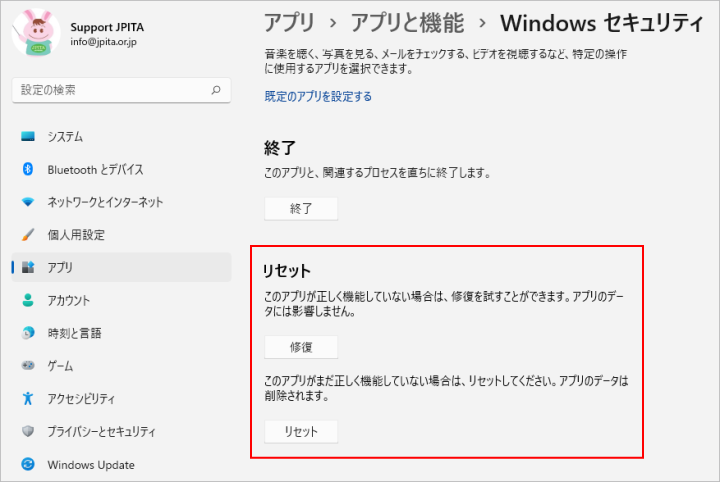
STEP3) Windowsセキュリティを再インストール
Windowsセキュリティの修復やリセットしても改善されない場合、Windowsセキュリティを再インストールします。
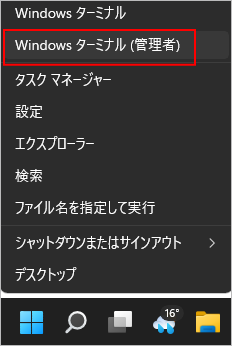
- [Windows]+[X]キーを押してシステムメニューを表示します。
- [Windowsターミナル(管理者)]を選択します。
- [Get-AppxPackage Microsoft.SecHealthUI -AllUsers | Reset-AppxPackage]を入力し、[Enter]キーを押します。
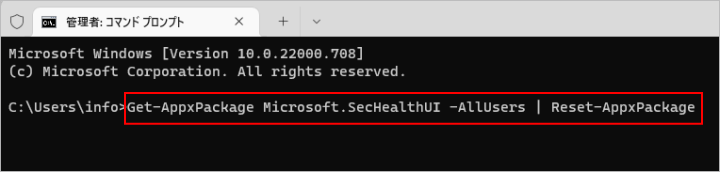
Windows11トラブルシューティングの学習
- 第219回「パソコンインストラクター研修会」募集中
- テーマ:Windows11のトラブル解決力を身に付けよう (Part2)
- 開催日:2022年7月24日(日)
- 開催時間:午前9時30分~午後4時30分
- 開催場所:クラウド研修ルーム ※自宅のパソコンからご参加いただけます。
- 内容:私達ITサポーターは、アプリの操作方法と共に、パソコンやタブレット、スマートフォンの操作トラブルや、インターネットに関する様々なトラブル対処法を身に付けておく必要があります。
7月の研修会では、Windows11のPC環境の中で起こるトラブルの対処法(Part2)として「インターネットが遅い」「Windows Updateができない」「ウイルスに感染した」「周辺機器の動作がおかしい」などの場合の対処法を学習します。ITサポーターとして必要なトラブル解決力を身に付けましょう。
次に読むと役立つ関連記事
■Windows11でWindowsセキュリティが開かない
■Windows11でディスクのクリーンアップを実行
■Windows11のトラブルシューティング
■Windows11で音声入力
■Windows11 既定のブラウザーを設定
■Windows11 パッケージ版 発売開始
■Windows11の使い方と教え方(初級編・中級編・活用編)
■今後予定されているWindows11の新機能
■Windows11で利用できるOfficeの種類
■Windows11からWindows10に戻す方法
■Windows11にアップグレードできるか確認する方法(1)
■Windows11にアップグレードできるか確認する方法(2)
■Windows11に無償アップグレードできる期限
■Windows11の全画面案内が表示
■Windows11へのアップグレードの準備ができました
■Windows11 2021年10月5日公開(2)
■Windows11 2021年10月5日公開(1)
■Windows11で変わる操作を体験する方法
■UEFIとは
■TPMとは
■DirectX12とは
■WDDMとは
■CPUとは
■CPUの選び方
■GPUとは
■CPU・RAM・ROMとは
■RAMとROMの違い
■コアとは
JPITA会員に新ステージが追加
JPITA会員に登録すると、日本パソコンインストラクター養成協会の会員として活動することができます。JPITA会員の新しい3つのステージも追加されました。